Такий документ являє собою файл vCard, який використовується для надання інформації контакту. Крім додаткового бінарного зображення, VCF є текстовими документами і показують ім’я контакту, e-mail, фізичну адресу, телефон та інші дані. vCard є абревіатурою віртуальної візитки і є стандартним файлом (.vcf-файли) для електронних документів. vCards дозволяють створювати і обмінюватися контактною інформацією через Інтернет, наприклад, в повідомленнях e-mail. Ви також можете використовувати vCards для переміщення даних з одного клієнта або програми управління особистою інформацією в іншу, якщо обидві програми підтримують розширення.

Вибір програми для роботи з файлом з розширенням VCF.
Що являє собою формат VCF
Оскільки формат VCF містить дані, він часто розглядається як документ для експорту / імпорту деяких програм для контактів, що дозволяє легко обмінюватися одним або декількома контактами, використовувати одні і ті ж контакти в різних поштових програмах або службах або зберігати резервні копії своєї адресної книги. Розширення VCF на ПК може бути відкрито програмою, яка дозволяє переглядати контактні дані, але найбільш поширеною причиною для відкриття є імпорт адресної книги в клієнтську програму електронної пошти, наприклад, в інтернеті або на телефоні і комп’ютері.
Програми для роботи з контактами
Чим відкрити VCF на комп’ютері? Деякі додатки мають обмеження на кількість контактів, які можна імпортувати або відкривати за один раз. Якщо у вас виникли проблеми, ви можете повернутися в свою оригінальну адресну книгу і експортувати тільки половину або 1/3 контактів в відкрився файл контактів VCF, і повторювати процедуру, поки всі вони не будуть переміщені.
поштові клієнти
У Microsoft Outlook для відкриття VCF перейдіть в розділ «Люди», клацнувши на відповідний однойменний значок в нижній частині вікна. Для перегляду контакту натисніть «Візитна картка» в розділі «Поточний вигляд» на вкладці «Головна». Виберіть контакт, натиснувши на панель імен у верхній частині візитної картки. Щоб експортувати його як візитну картку, перейдіть на вкладку «Файл». На екрані «Інформація про обліковий запис» натисніть «Зберегти як» в списку параметрів зліва. Відкриється діалогове вікно «Зберегти як».
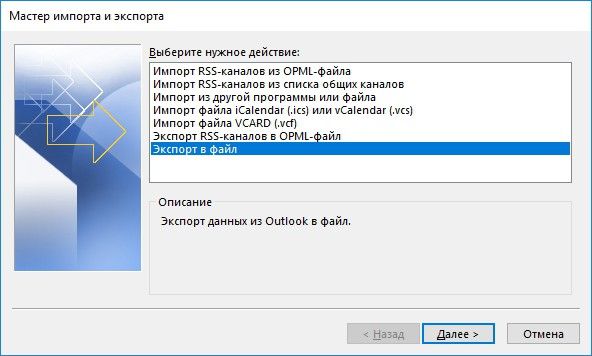
За замовчуванням для обозначенія.vcf в поле «Ім’я файлу» використовується ім’я контакту. Змініть його, якщо хочете, виберіть місце розташування і натисніть «Зберегти». Щоб імпортувати vCard або .vcf-файл в Outlook, просто двічі клацніть документ .vcf. Зверніть увагу на те, що, оскільки цей контакт є новим, відобразиться повне вікно редагування контактів, а не контактна карта, яка відображається при подвійному натисканні.
органайзери
Для відкриття файлів vcard можуть використовуватися vCardOrganizer, VCF Viewer і Open Contacts. На Mac VCF можна переглянути за допомогою провідника vCard або адресної книги. Пристрої iOS, такі як iPhon і iPad, також можуть відкривати їх, завантажуючи їх безпосередньо в додаток «Контакти» через електронну пошту, веб-сайт або інші засоби. Ви також можете імпортувати його в свій обліковий запис iCloud.
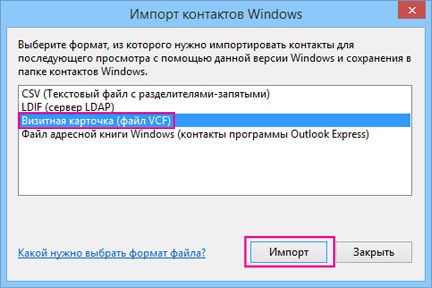
vCardOrganizer
За допомогою vCardOrganizer можна управляти, редагувати, друкувати і створювати нові електронні контакти. Використовуючи тільки формат VCF (наприклад, з Microsoft Outlook і Windows Contacts), програма сканує і автоматично відображає контакти у вигляді списку. Щоб відредагувати один з шаблонів, вже готових у програмі, просто двічі клацніть ім’я людини. Вам необхідно доповнити його такими даними, як ім’я, професія, посада в поточній компанії і телефон (можливо навіть пряме підключення до Skype).
Хоча vCardOrganizer володіє дуже цікавими функціями і інтерфейсом, які полегшують всю роботу по створенню віртуальних контактів, в тестовій версії занадто багато обмежень. З іншого боку, її інтерфейс, не дивлячись на старомодний дизайн, працює організовано і правильно. Той факт, що софт займає мало місця і працює без необхідності встановлювати що-небудь ще, — ще одна перевага служби.
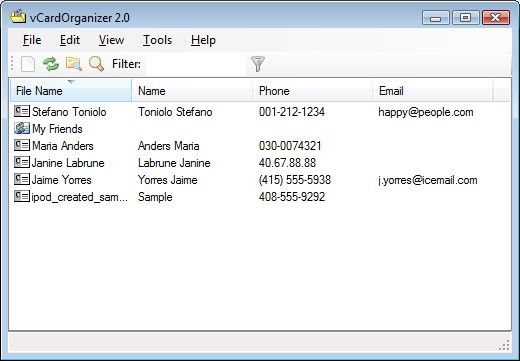
VCF Viewer
VCF Viewer — це компактне додаток, призначене для перегляду інформації з декількох файлів vCard. Вони часто використовуються для передачі контактної інформації між такими програмами, як поштові клієнти. Якщо вам потрібно отримати будь-яку деталь, таку як номер телефону, адреса електронної пошти, софт може допомогти вам уникнути відкриття або додавання кожного з них в список контактів. Оскільки це портативна програма, важливо відзначити, що вона не залишає слідів в реєстрі Windows. Ви можете скопіювати її на будь-який USB-накопичувач або інші пристрої і взяти з собою, коли вам потрібно відкрити vCard на іншому пристрої.
Для перегляду даних, що зберігаються в візитних картках, вам потрібно вибрати тільки папку, яка містить документи. Програма миттєво відображає вміст файлів у вигляді таблиці даних, відсортованої за алфавітом по імені файлу. Це хороший інструмент, якщо ви не хочете додавати всі документи в список контактів або відкривати їх окремо. Однак він не має можливості отримувати контактну інформацію, наприклад, для додавання даних в буфер обміну. Так що якщо потрібно відредагувати або витягти контактні дані, варто шукати інше рішення.

сервіс GMail
Файли VCF також можна імпортувати в електронні поштові клієнти, такі як Gmail. На сторінці «Контакти Google» знайдіть кнопку «Додатково» — «Імпорт …» і за допомогою кнопки «Вибрати файл» виберіть необхідний контакт. Якщо він містить зображення, ця частина файлу є двійковій і не буде доступний широкому в текстовому редакторі. Інформація повинна бути повністю видимої і редагованої в будь-якій програмі, яка працює з текстовими документами.
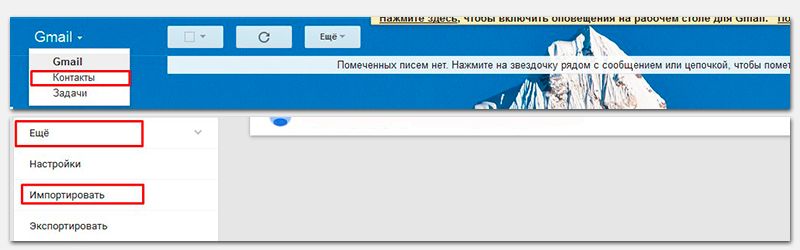
текстові редактори
Щоб відкрити документ vcf в Windows, можна скористатися одним з безлічі тестових редакторів. Починаючи зі стандартного Блокнота і закінчуючи офісними пакетами, такими як Microsoft Office Word і так далі. Блокнот Windows — не тільки найпростіший текстовий редактор, а й програма для перегляду контактів. Щоб відкрити документ в редакторі, потрібно клацнути його правою кнопкою миші і вибрати «Відкрити за допомогою». У списку програм вкажіть Блокнот і натисніть «ОК». Для комфортної і продуктивної роботи рекомендується використовувати професійні текстові редактори, наприклад, Notepad ++. Його переваги:
- безліч функцій;
- простота в експлуатації;
- можливість додавати власні словники.
недоліки:
- слабка зовнішня перевірка орфографії.
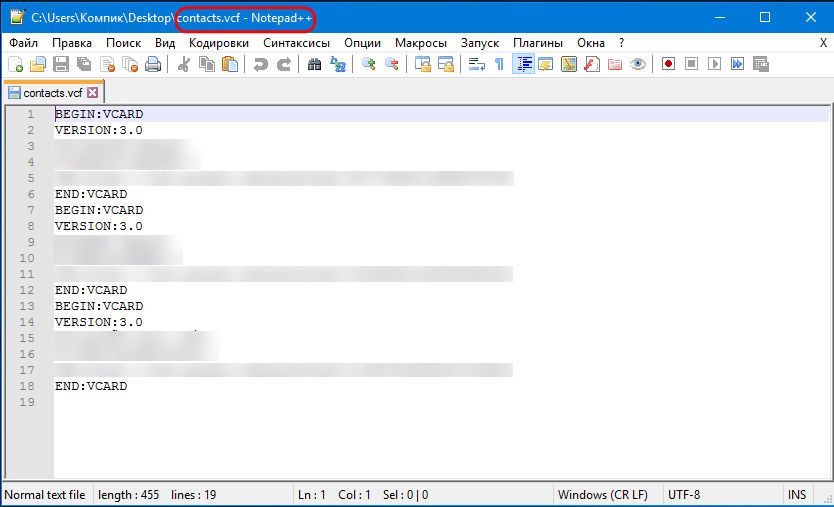
Notepad ++ цінується в першу чергу програмістами — редактор має можливість додавати словники різних мов програмування, що значно полегшує редагування вихідного коду. Вбудовані інструменти дозволяють автоматично редагувати формати кодування символів і пропонують швидкий доступ до часто використовуваних параметрів. У Notepad ++ вам потрібен всього лише один клік, щоб видалити непотрібні пробіли в кінці рядка або змінити лапки в потрібному форматі. Як подивитися vcf-файлу на комп’ютері за допомогою Notepad ++? Запустіть програму і в меню «Файл» виберіть «Відкрити». Потім вкажіть шлях до документа і натисніть «Відкрити». Програма пропонує не тільки перегляд, але і редагування vcf-файлів.
Що ще може викликати проблеми з файлом
Вбудований в Windows Блокнот може некоректно відображати кодування символів, записаних в кирилиці. Це пояснюється невідповідністю кодувань Windows і UTF-8, яку використовують сучасні програми для перегляду і редагування документів vcf. Тепер ви знаєте, як відкрити файл з розширенням .vcf. Але якщо все-таки після прочитання цієї статті у вас залишилися питання, то сміливо пишіть їх в коментарях.





